6 parasta korjausta reaktioihin, jotka eivät toimi Facebook Messengerissä
Sekalaista / / November 20, 2023
Facebook Messenger on hyvä vaihtoehto rajoittaa keskustelusi vain Facebook-kavereihisi. Voit käyttää sitä kuten mitä tahansa muuta Internet-viestisovellusta keskusteluihin, kuvien ja videoiden lähettämiseen, videopuheluihin, näytön jakamiseen ja moneen muuhun. Mikä parasta, voit reagoida Facebook Messengerissä lähetettyihin viesteihin sen lisäksi, että vastaat niihin.

Viestireaktiot säästävät aikaa, kun etsit yleisimpiä hymiöitä jakaaksesi tunteitasi. Mutta jos et voi reagoida viesteihin, tässä on joitain vianetsintämenetelmiä, joilla voit korjata Facebook Messengerissä toimimattomat reaktiot. Käsittelemme vaiheet iPhone- ja Android-käyttäjille.
1. Tarkista tietosuoja- ja suojausasetukset
Voit aloittaa tarkistamalla tilin tietosuoja-asetukset Facebook Messenger -sovelluksessa. Olet ehkä valinnut asetuksen, joka johtaa siihen, että Messenger-reaktiot eivät toimi. Näin voit tarkistaa saman.
Vaihe 1: Avaa Facebook Messenger iPhonessa tai Androidissa.

Vaihe 2: Napauta hampurilaisvalikkokuvaketta vasemmassa yläkulmassa ja valitse Asetukset-kuvake profiilisi nimen vierestä.


Vaihe 3: Valitse Tietosuoja ja turvallisuus ja tarkista kaikki tilisi asetukset.

Suosittelemme tarkistamaan viestien toimitusasetukset ja rajoitetut tilit.

Vaihe 4: Kun olet tehnyt muutokset, palaa keskusteluihin tarkistaaksesi, pystytkö reagoimaan viesteihin.
2. Nollaa mukautettu emoji
Facebook Messengerin avulla voit valita mukautetun emojin viesteihin reagoimista varten. Voit nollata mukautetun emojin ja tarkistaa, ratkeaako ongelma.
Vaihe1: Avaa Facebook Messenger iPhonessa tai Androidissa.

Vaihe 2: Avaa chat ystäväsi kanssa ja paina mitä tahansa viestiä pitkään päästäksesi viestin reaktioihin.
Vaihe 3: Napauta Plus-kuvaketta emoji-reaktioiden vieressä.
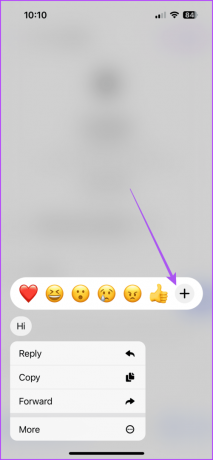
Vaihe 4: Napauta Mukauta ja napauta sitten Palauta vasemmassa yläkulmassa.


Androidissa napauta Reset-kuvaketta.
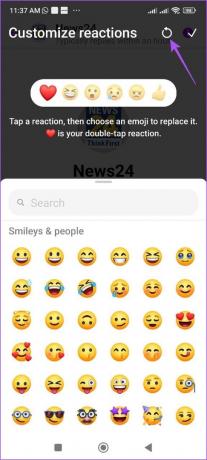
Vaihe 5: Palaa sen jälkeen keskusteluihin nähdäksesi, voitko reagoida viesteihin.
3. Kirjaudu uudelleen Facebook Messengeriin
Voit kirjautua uudelleen tilillesi Facebook Messengerissä, jos reaktiot eivät vieläkään toimi. Tämä on nopea korjaus, joka auttaa ratkaisemaan monia tämän kaltaisia sovelluksen sisäisiä ongelmia. Sinun on käytettävä Facebook-sovellusta samaan.
Vaihe 1: Avaa Facebook iPhonessa tai Androidissa.

Vaihe 2: Napauta iPhonessa profiilikuvaketta oikeassa alakulmassa. Androidissa napauta hampurilaisvalikkokuvaketta oikeassa yläkulmassa.


Vaihe 3: Vieritä alas ja napauta Kirjaudu ulos.

Vaihe 4: Kirjaudu uudelleen Facebook-tilillesi ja avaa sitten Messenger tarkistaaksesi, onko ongelma ratkaistu.
Tarkista julkaisumme kuinka kirjautua ulos Facebookista ja Messengeristä kaikilta laitteilta.
4. Pakota lopettamaan ja käynnistämään Facebook Messenger uudelleen
Voit pakottaa lopettamaan ja käynnistämään Messenger-sovelluksen uudelleen. Tämä on toinen yksinkertainen mutta tehokas ratkaisu, joka antaa sovellukselle uuden alun.
iPhonessa
Vaihe 1: Pyyhkäise aloitusnäytössä ylös ja pidä painettuna paljastaaksesi taustasovellusikkunat.
Vaihe 2: Pyyhkäise oikealle etsiäksesi Messengerin ja pyyhkäise poistaaksesi sovellusikkunan.

Vaihe 3: Käynnistä Messenger uudelleen ja tarkista, onko ongelma ratkaistu.

Androidilla
Vaihe 1: Paina Messenger-sovelluksen kuvaketta pitkään ja napauta Sovellustiedot.

Vaihe 2: Valitse Pakota pysäytys ja vahvista OK-painikkeella.

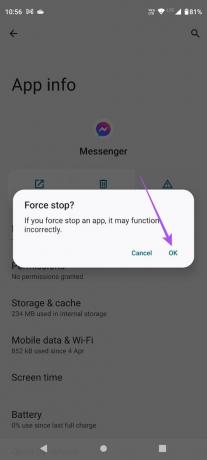
Vaihe 3: Sulje App Info ja käynnistä Messenger uudelleen tarkistaaksesi, onko ongelma ratkaistu.

5. Tyhjennä Facebook Messenger -sovelluksen välimuisti
Voit tyhjentää Facebook Messenger -sovelluksen välimuistin, joka tallennetaan jonkin aikaa maksimoidaksesi käyttökokemuksesi. Vanhentunut sovellusvälimuisti voi johtaa tällaisiin ongelmiin.
iPhonessa
Vaihe 1: Avaa Asetukset-sovellus ja napauta Yleistä.


Vaihe 2: Napauta iPhonen tallennustilaa ja valitse Messenger.


Vaihe 3: Valitse Offload App ja napauta Offload App uudelleen vahvistaaksesi.


Vaihe 4: Sulje Asetukset ja lataa sovellus uudelleen tarkistaaksesi, onko ongelma ratkaistu.

Androidilla
Vaihe 1: Paina Messenger-sovelluksen kuvaketta pitkään ja napauta Sovellustiedot.

Vaihe 2: Valitse Tallennus ja välimuisti ja napauta Tyhjennä välimuisti.
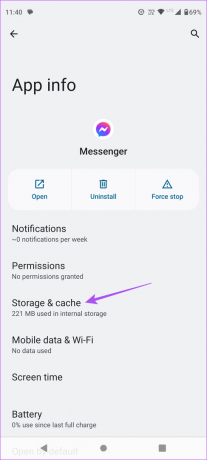

Vaihe 3: Sulje App Info ja avaa Messenger tarkistaaksesi, onko ongelma ratkaistu.

6. Päivitä Facebook Messenger
Jos mikään vianmääritysvaiheista ei auta, suosittelemme Facebook Messengerin sovelluspäivityksen asentamista iPhoneen tai Androidiin.
Päivitä Facebook Messenger iPhonessa
Päivitä Facebook Messenger Androidille
Reagoi viesteihin
Nämä ratkaisut auttavat sinua korjaamaan ongelman, jossa viestireaktiot eivät toimi Facebook Messengerissä. Sovelluksen avulla voit myös tarkistaa Facebook-kavereidesi lähettämät tarinat. Mutta jos näin ei ole, voit seurata joitakin vianetsintämenetelmiä korjataksesi tämän ongelman.
Päivitetty viimeksi 31. lokakuuta 2023
Yllä oleva artikkeli saattaa sisältää kumppanilinkkejä, jotka auttavat tukemaan Guiding Techiä. Se ei kuitenkaan vaikuta toimitukselliseen eheyteemme. Sisältö pysyy puolueettomana ja autenttisena.

Kirjoittanut
Paurush seurustelee iOS: n ja Macin ympärillä samalla kun hän kohtaa läheisesti Androidin ja Windowsin. Ennen kuin hänestä tuli kirjailija, hän tuotti videoita sellaisille brändeille kuin Mr. Phone ja Digit ja työskenteli hetken tekstikirjoittajana. Vapaa-ajallaan hän tyydyttää uteliaisuutensa suoratoistoalustoista ja laitteista, kuten Apple TV ja Google TV. Viikonloppuisin hän on kokopäiväinen cinephile, joka yrittää pienentää loputonta katselulistaansa ja jatkaa sitä usein pidempään.



